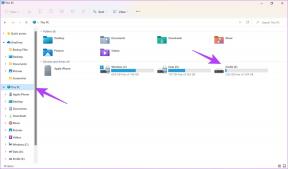10 bästa sätten att fixa Instagram-videoljud som inte fungerar
Miscellanea / / April 21, 2023
Du är redo för en besvärlig Instagram-upplevelse om ljudet inte fungerar för videor i hemflödet. Istället för att nöja sig med dämpade videor på Instagram, använd tricken nedan för att fixa att ljudet inte fungerar i Instagram-videor.

Flera faktorer kan påverka ljudet i Instagram-videor. Många har också rapporterat att ljudet på Instagram Reels inte fungerar. Felsökningstipsen åtgärdar ljudproblem i Instagram-videor och rullar snabbt. Låt oss börja med grunderna och gå vidare till avancerade alternativ för att fixa ljudproblem i gamla Instagram-videor.
1. Slå på ljudet för video och rulle på Instagram
Instagram tystar videor på hemflödet och fliken Reels. Du kan öppna en video och slå på ljudet för att höra ljud.
Steg 1: Starta Instagram-appen på din telefon.
Steg 2: Hitta en video och tryck på en liten tyst ikon i det nedre högra hörnet.

Steg 3: Flytta till fliken Reels.
Steg 4: Instagram kommer att börja spela en trendrulle. Tryck på den och aktivera ljud.

2. Kontrollera volymen på telefonen
Du måste kontrollera volymnivåerna på din telefon. Du kan fortsätta att trycka på volym upp-knappen och ställa in den på lämpliga nivåer. På Android-telefoner kan du trycka på volymknappen och trycka på trepunkten från sidomenyn. När du har ökat medievolymen kan du prova att spela upp videor på Instagram.
3. Inaktivera Bluetooth på telefonen
Om din telefon är ansluten till hörlurar eller trådlös stereo via Bluetooth, spelas Instagram-videoljud upp på den anslutna enheten. Du bör inaktivera Bluetooth på din telefon och försöka igen.
Android-användare kan svepa nedåt på startskärmen och stänga av Bluetooth från snabbväxlingsmenyn. Om du har en iPhone, svep nedåt från det övre högra hörnet för att komma åt Kontrollcenter och inaktivera Bluetooth.


4. Videon har inget ljud
Du kommer inte att höra någonting medan du spelar upp klippet om personen har laddat upp en video eller Reel utan ljud.
5. Stäng musik- och kameraappar i bakgrunden
Om dina telefonhögtalare redan används i andra appar som Camera, Spotify, YouTube eller Netflix kan du få problem med att spela upp ljud i Instagram-videor eller Reels. Du måste öppna menyn för senaste appar på din telefon och stänga sådana appar från att köras i bakgrunden.

6. Rensa Instagram Cache
Instagram samlar cache i bakgrunden för att komma ihåg dina sökfrågor, ladda innehåll snabbt och förbättra appupplevelsen. När appen samlar in en korrupt cache kan du stöta på problem som storyljudet fungerar inte, meddelanden fungerar inte, foder inte uppfriskande och mer. Du borde rensa Instagram-cache och försök igen.
Steg 1: Tryck länge på Instagram-appikonen och öppna "i" infoikonmenyn.

Steg 2: Välj "Lagring och cache".
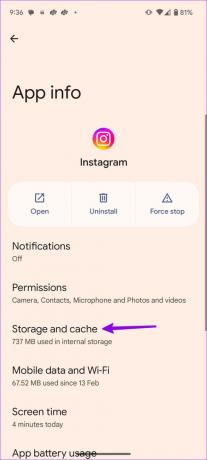
Steg 3: Du kan kontrollera hur mycket cache appen har samlat in och tryck på Rensa cache för att starta igen.
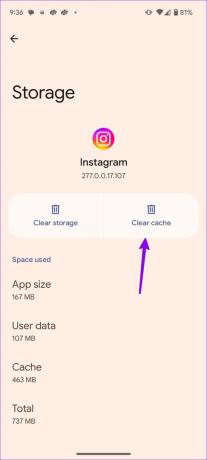
Öppna Instagram-appen och börja spela upp videor och rullar med ljud.
7. Be personen att ladda upp videon igen
Om personen har laddat upp en korrupt eller trasig video till plattformen kanske du inte hör ett ljud när du spelar upp den. Du måste be skaparen att ladda upp videon igen.
8. Uppdatera Instagram
Instagram släpper regelbundet nya uppdateringar för att fixa buggar och lägga till funktioner. Du måste uppdatera Instagram till den senaste versionen från Google Play Store eller App Store och njuta av en buggfri upplevelse av sociala medier.
Uppdatera Instagram för Android
Uppdatera Instagram för iPhone
När du har uppdaterat Instagram till den senaste versionen, öppna appen och spela upp videor utan problem.
9. Installera om Instagram
Om inget av tricken fungerar är det dags att installera om appen och ställa in den från början. Först bör du rensa Instagram-cache och använda stegen nedan på din Android-telefon.
Steg 1: Tryck länge på Instagram-appikonen och tryck på "i"-appinfoikonen.
Steg 2: Välj Avinstallera på menyn Appinformation och bekräfta ditt beslut.

Om du har en iPhone, prova stegen nedan.
Steg 1: Tryck länge på Instagram-appikonen och välj Ta bort app.
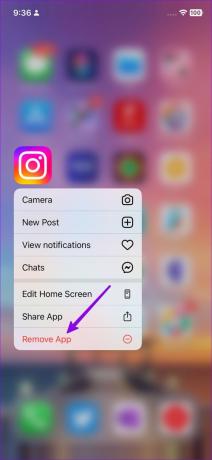
Steg 2: Tryck på Ta bort och ta bort appen.

Öppna Google Play Store eller App Store och ladda ner Instagram. Logga in med dina kontouppgifter och spela upp videor/rullar med ljud.
10. Använd Instagram Web
Om Instagram-mobilappar inte fungerar korrekt, prova företagets webbversion för att kontrollera ditt hemflöde och trendiga rullar med ljud. Du kan besöka länken nedan och logga in med dina kontouppgifter för att komma åt videor. Kolla vår dedikerade guide om Instagram fungerar inte i webbläsare som Safari.
Njut av en smidig Instagram-upplevelse
Instagram-rullar eller videoljud som inte fungerar kan lämna dig med en bara-ben-app inställd. Vilket trick fixade att ljudet inte fungerade i Instagram-videoproblem? Dela dina resultat i kommentarerna nedan.
Senast uppdaterad den 10 april 2023
Ovanstående artikel kan innehålla affiliate-länkar som hjälper till att stödja Guiding Tech. Det påverkar dock inte vår redaktionella integritet. Innehållet förblir opartiskt och autentiskt.
Skriven av
Parth Shah
Parth arbetade tidigare på EOTO.tech med tekniska nyheter. Han frilansar för närvarande på Guiding Tech och skriver om appjämförelse, handledning, programvarutips och tricks och dyker djupt in i iOS, Android, macOS och Windows-plattformar.